标签:查看ip 不用 输入 使用 进入 存储 info 主机 vm虚拟机
1、首先打开VMware看到如图所示,然后点击创建虚拟机,选择典型然后下一步
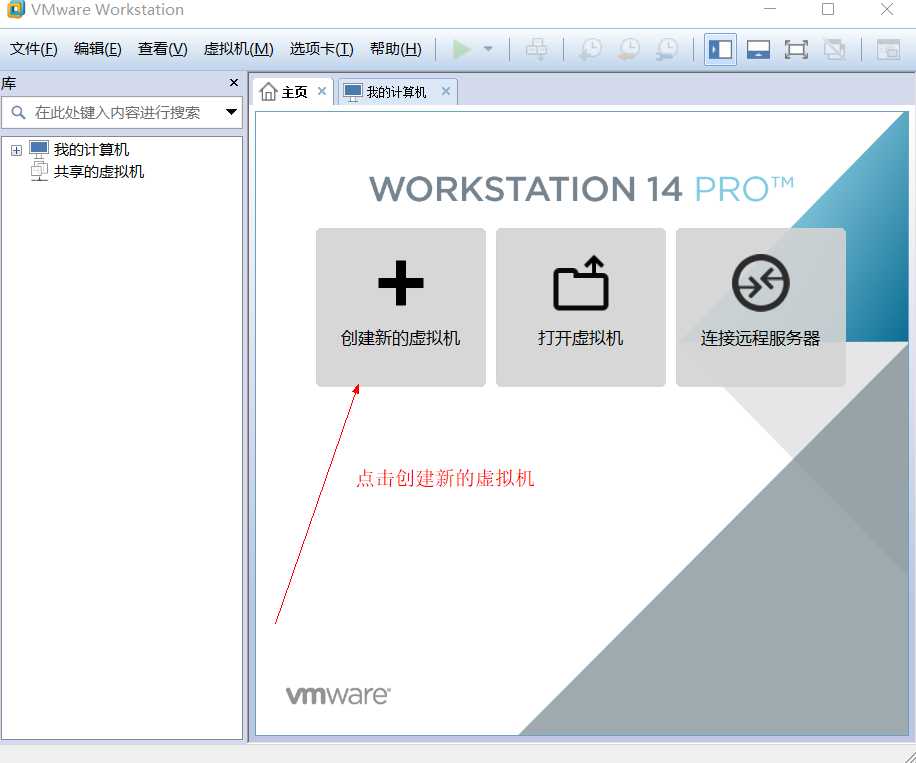
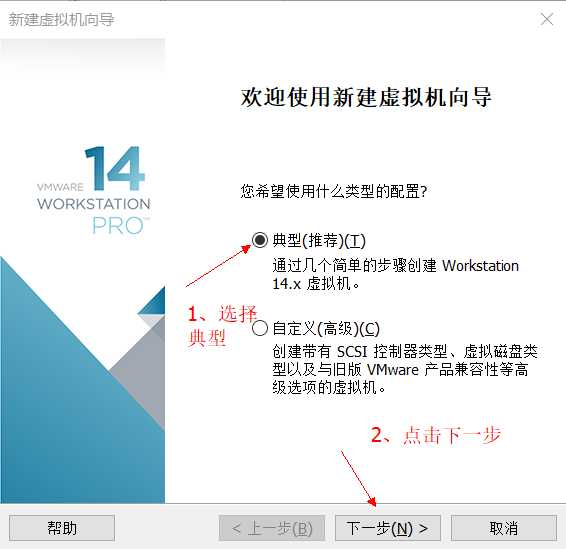
2、选择我稍后安装操作系统然后下一步,选择Linux系统然后下一步。给虚拟机起一个名字,和选择把虚拟机安装在那个位置。然后虚拟机向导磁盘大小建议选用20G即可,然后选用将磁盘存储为单个文件即可,点击下一步。
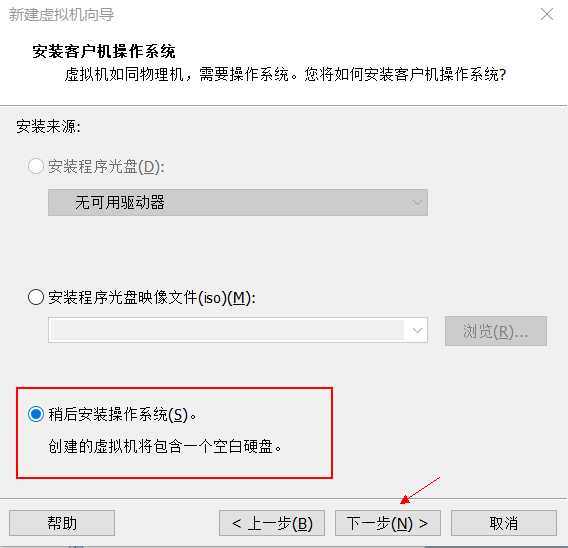
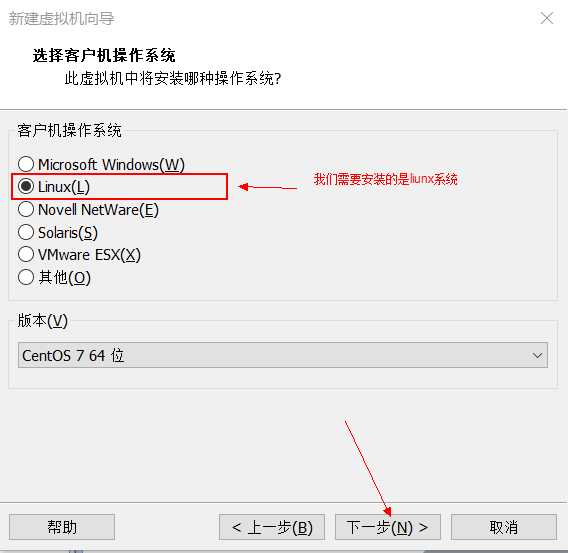
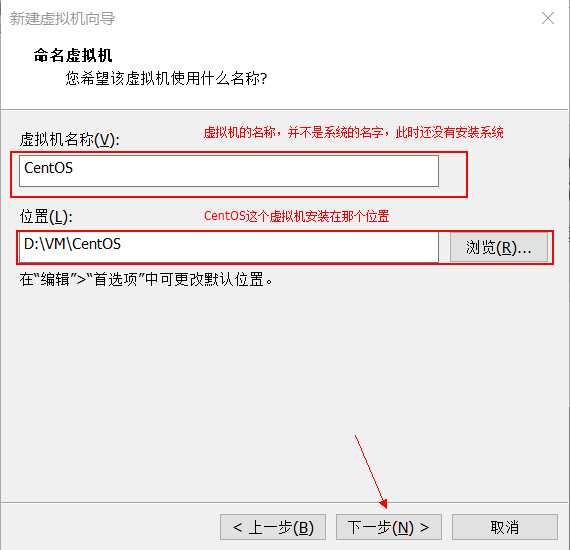
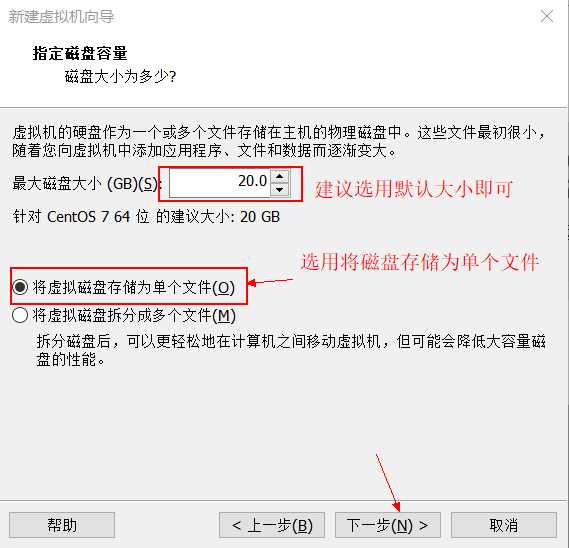
3、然后可以看到已准备好的虚拟机,我们点击自定义硬件,修改硬件或者内存等信息。网络适配器建议选用NAT。
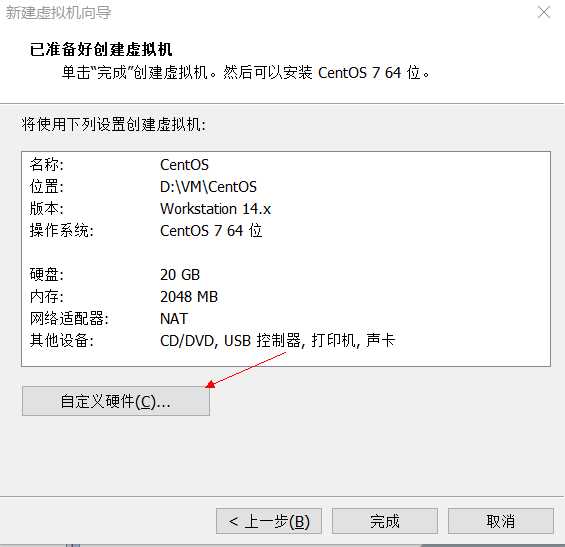
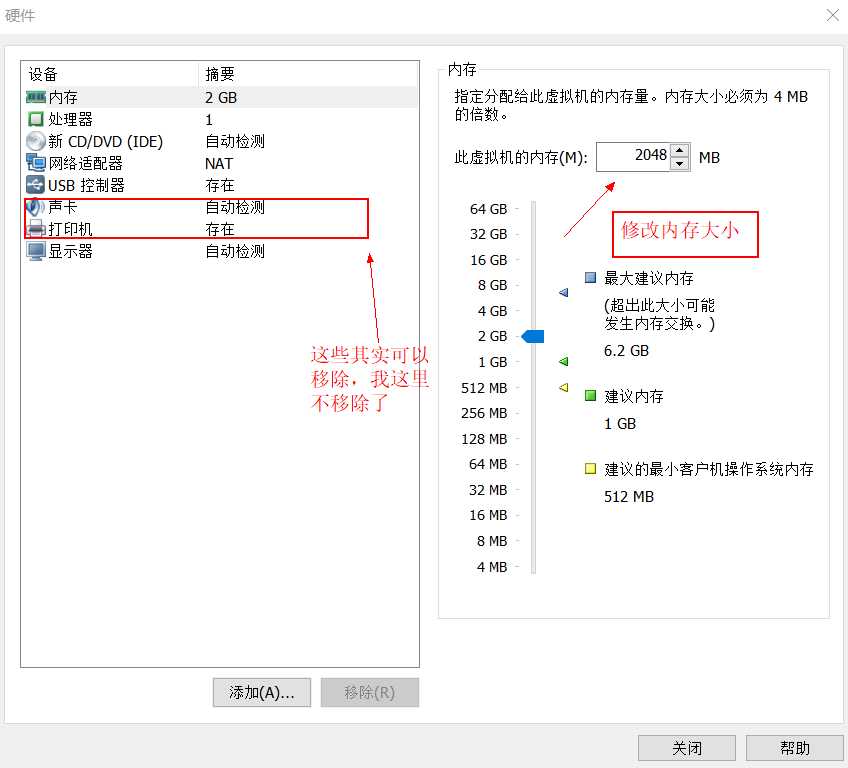
4、接下来就看见一个虚拟机,没有任何操作系统,就相当于你现在买了一台物理主机,知识没有安装操作系统,接下来安装操作系统。双击设备里面的CD/DVD(IDE),然后使用IOS镜像文件(镜像文件可以看文章最后,如何下载centOS),找到系统镜像点击确定,然后点击开启此虚拟机。
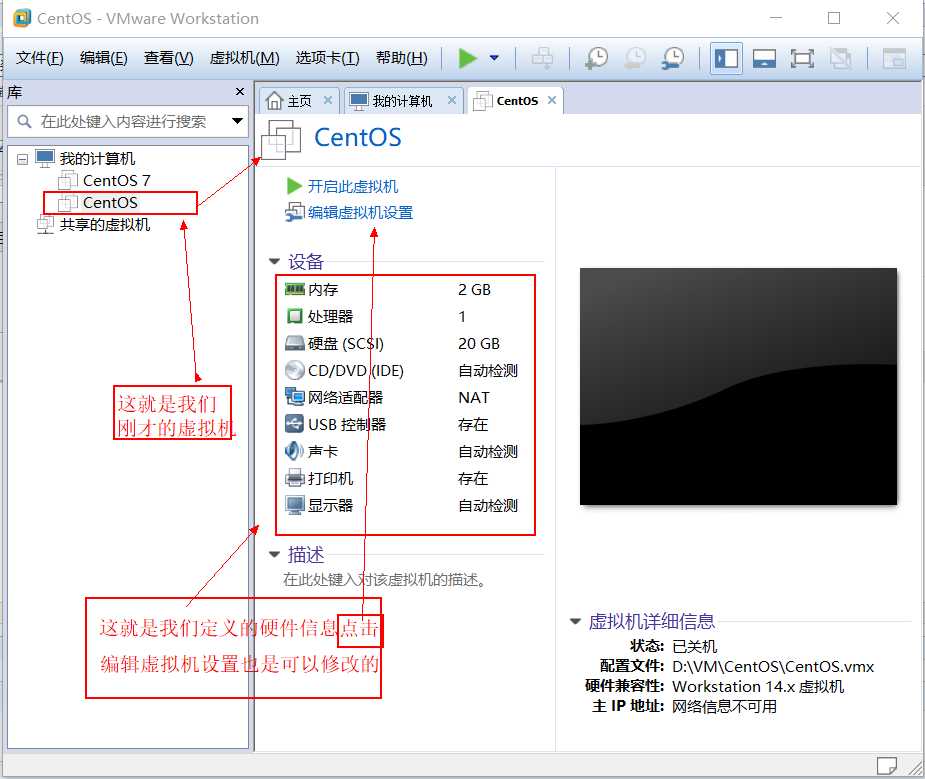
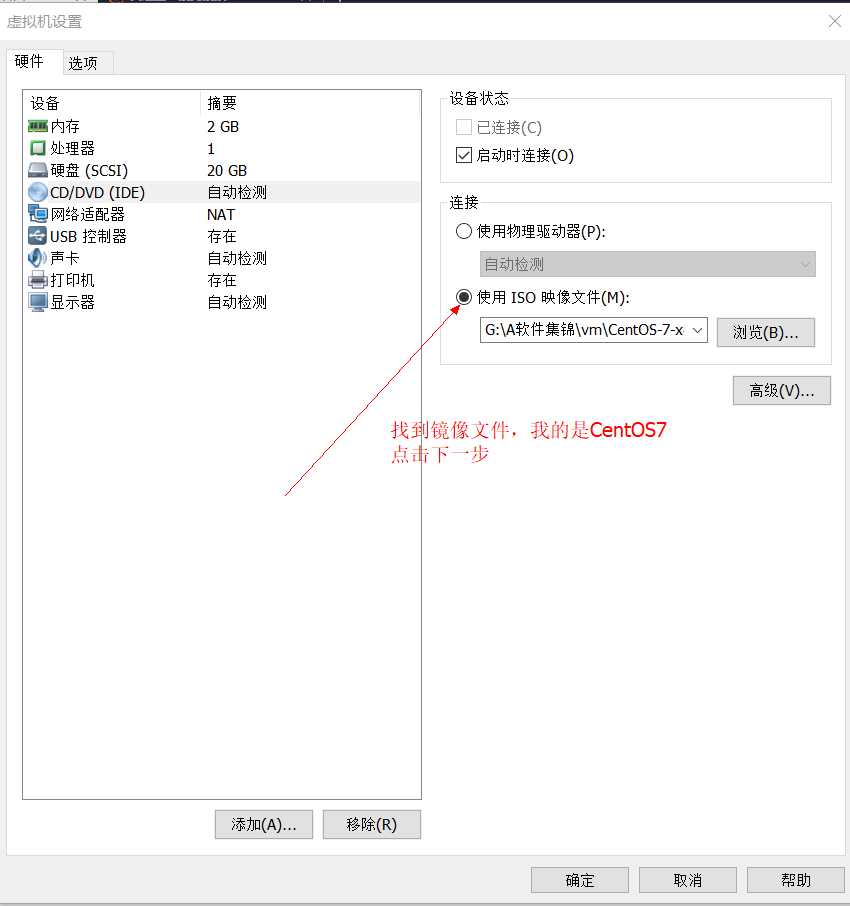
5、接下来按照图片步骤来先选择语言,接下来选择安装位置,,选择点击这里自动创建他们。点击完成然后接受更改。
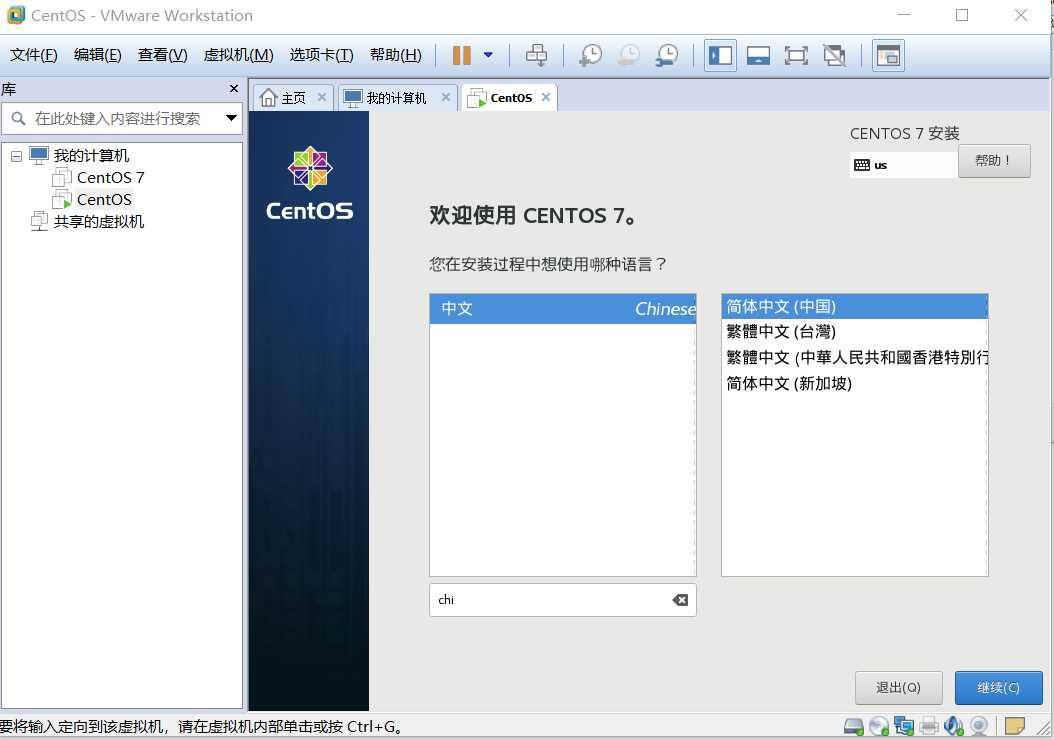
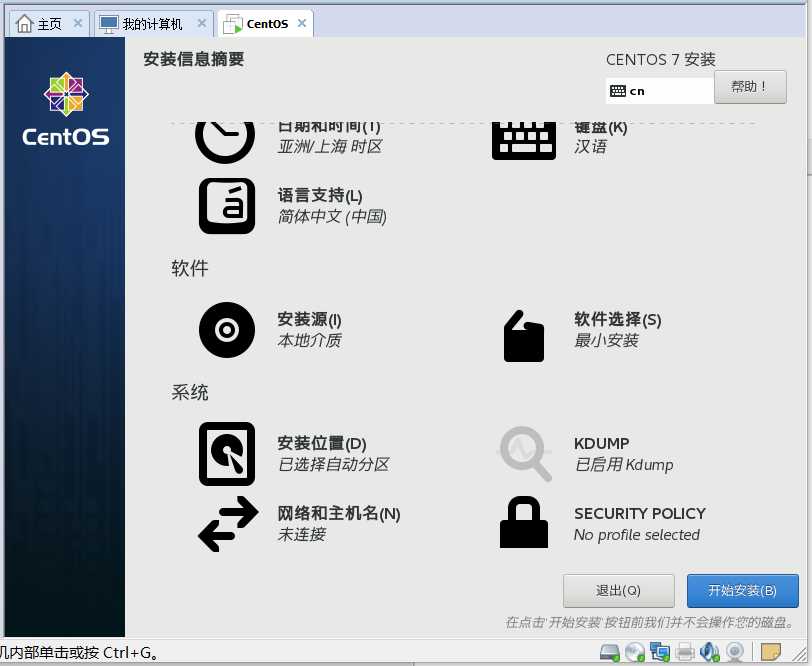
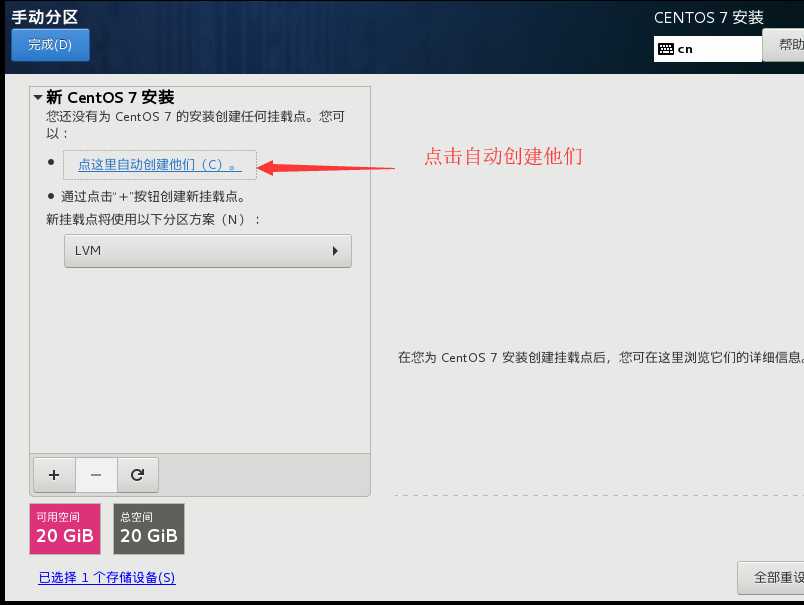
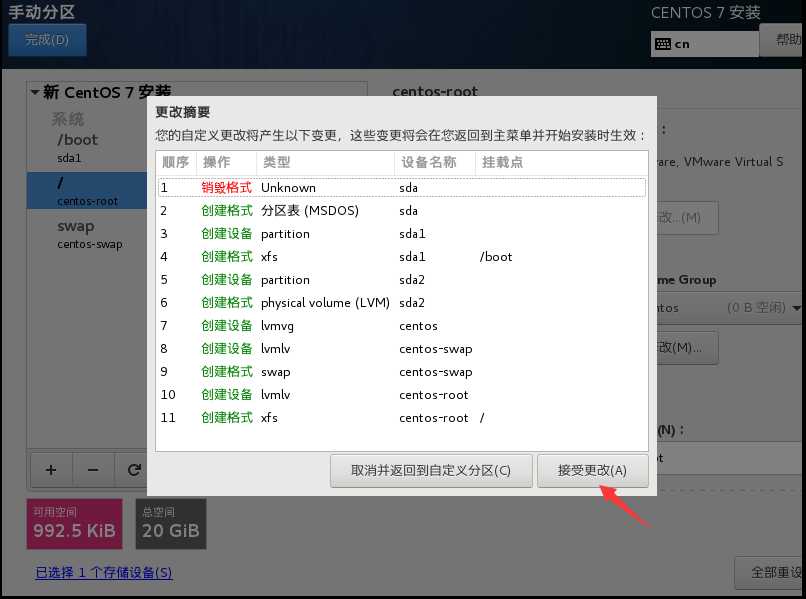
6、然后点击软件选择这GNOME桌面和GNOME应用程序进行桌面程序安装(等我们熟悉了liunx后就可以不用安装桌面应用程序,后面遇到了我再写一篇教程)。接下里点击网络和主机名。
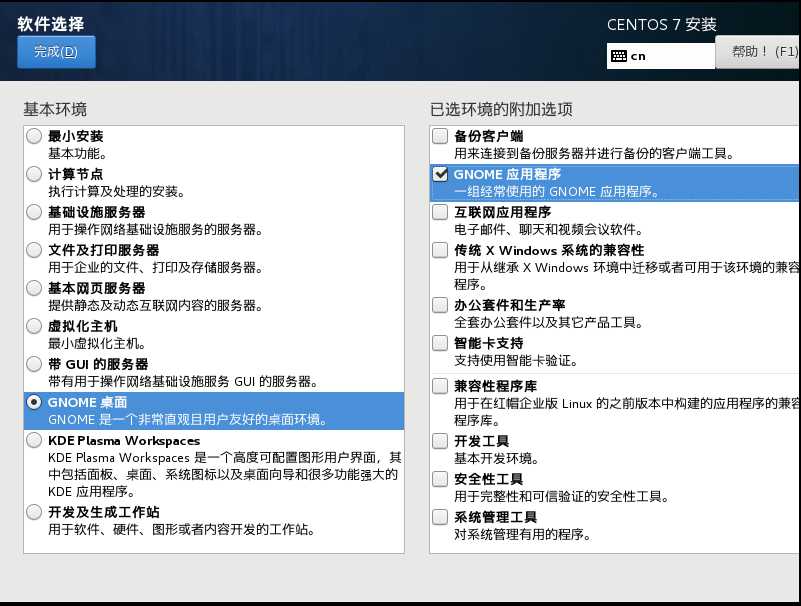
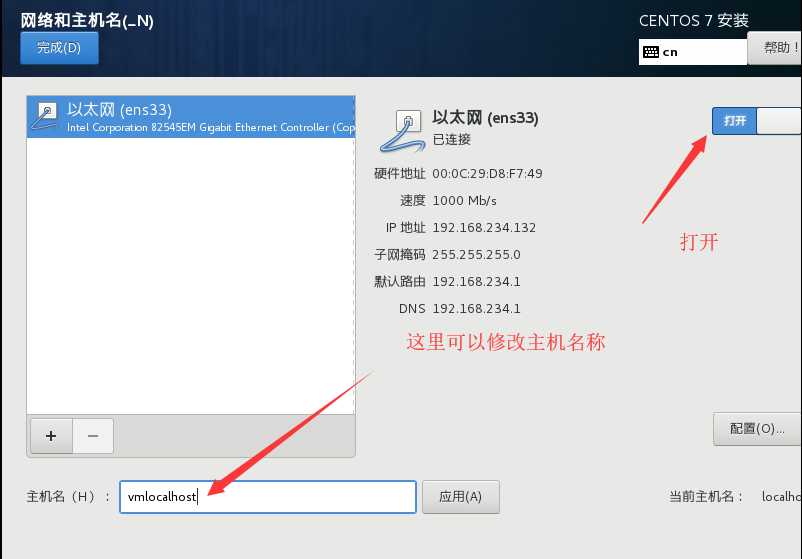
7、接下里进入安装界面,设置root密码,也可已创建账户,不创建可以进入root用户,在root下创建普通用户。接下里就等待安装完成。
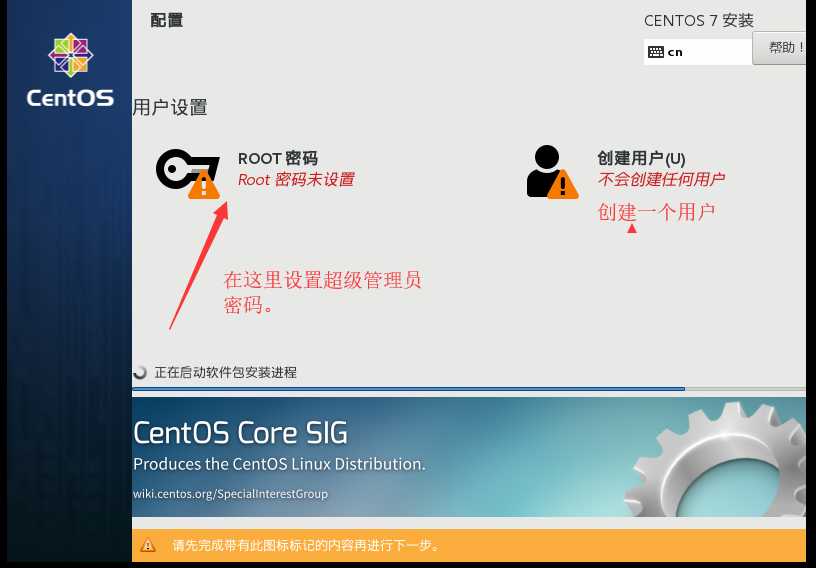
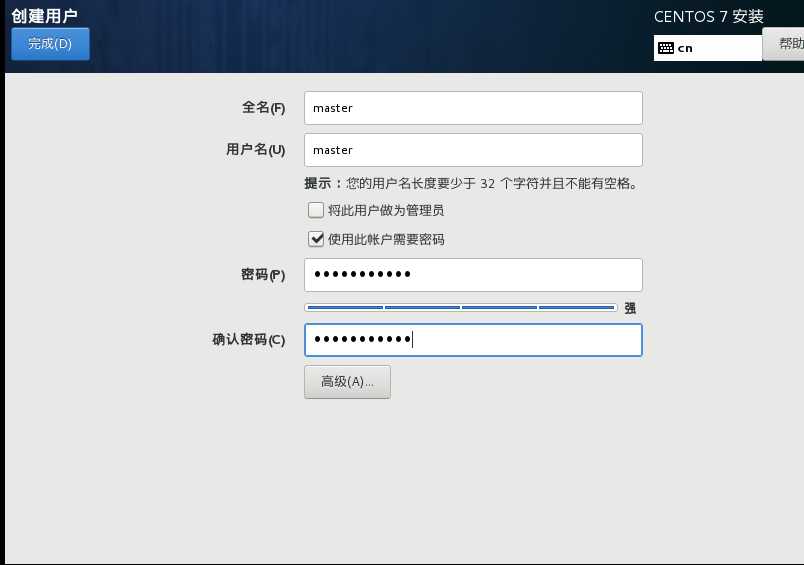
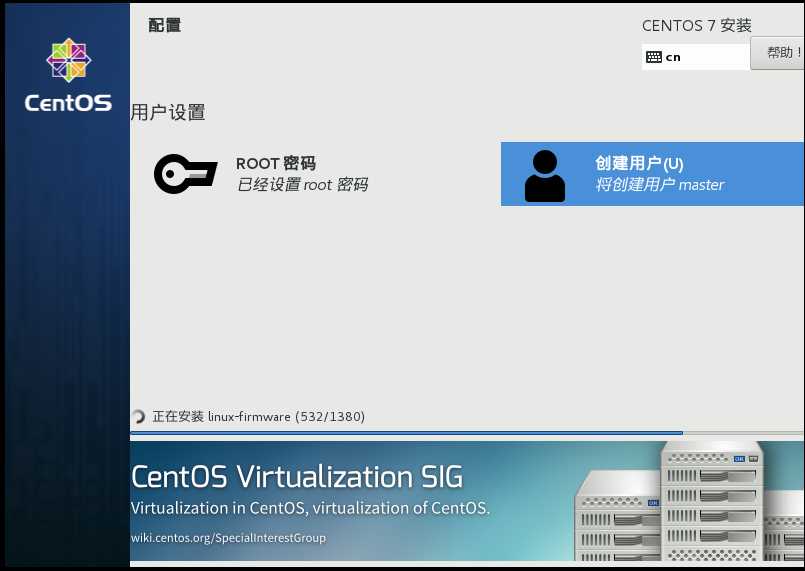
8、安装完成需要重启,第一次启动可能会有一些基础的配置会比较慢,重启后接受许可证,点击完成配置,最后就可以登录了,可以选择root登录,也可以选择创建的账户登录。
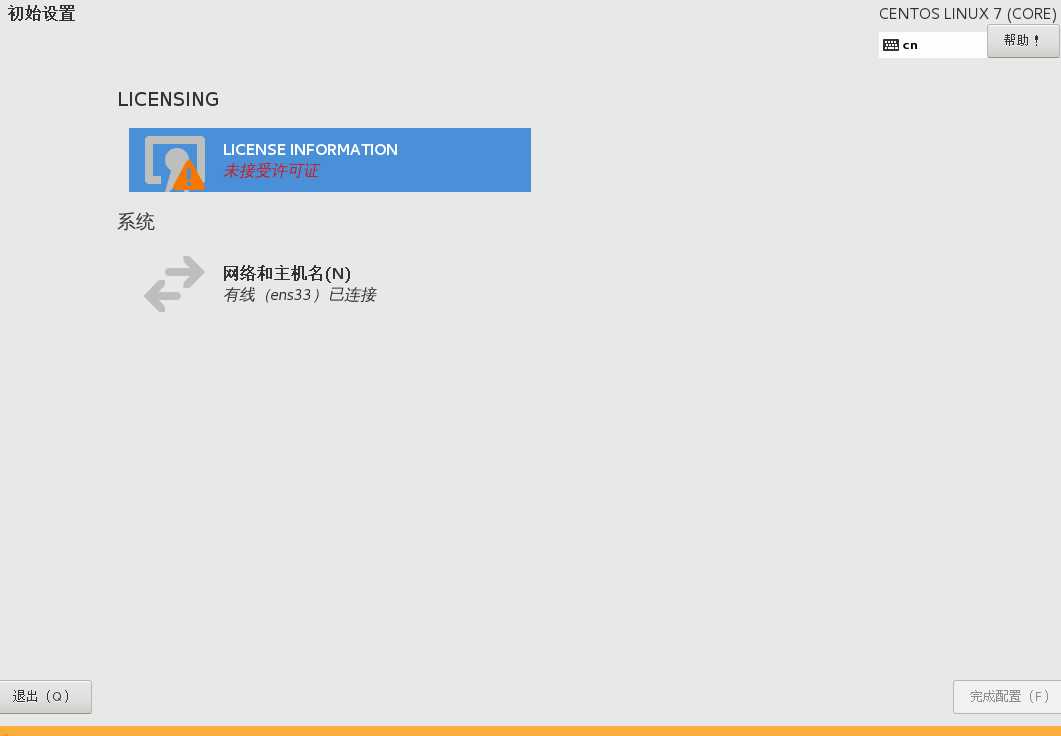
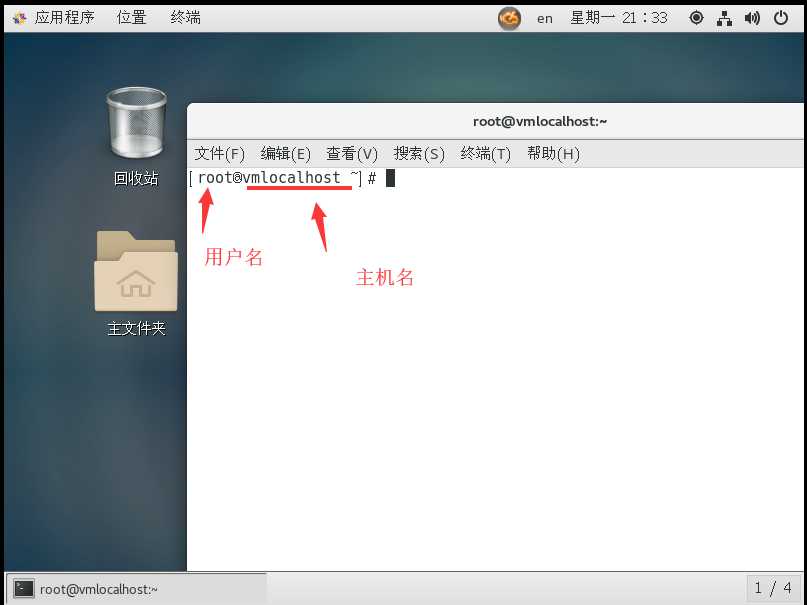
9、我们进入master查看IP,打开终端:输入ifconfig。接下里我们在物理主机打开cmd命令 ping一下这个ip是否可达。成功后接着下一步操作。
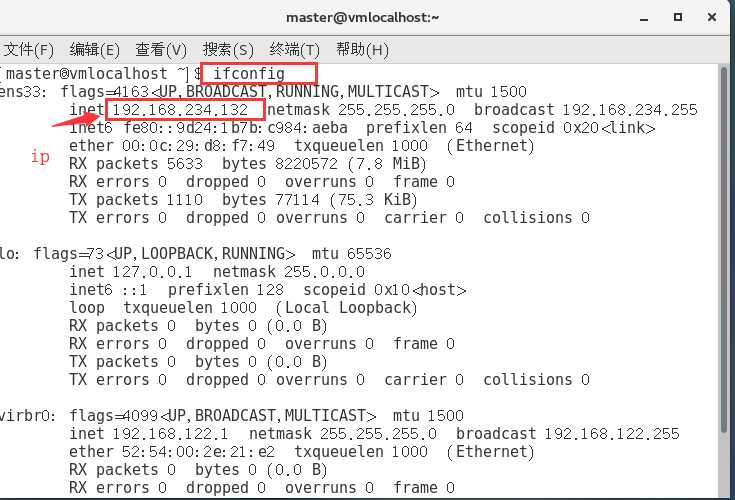
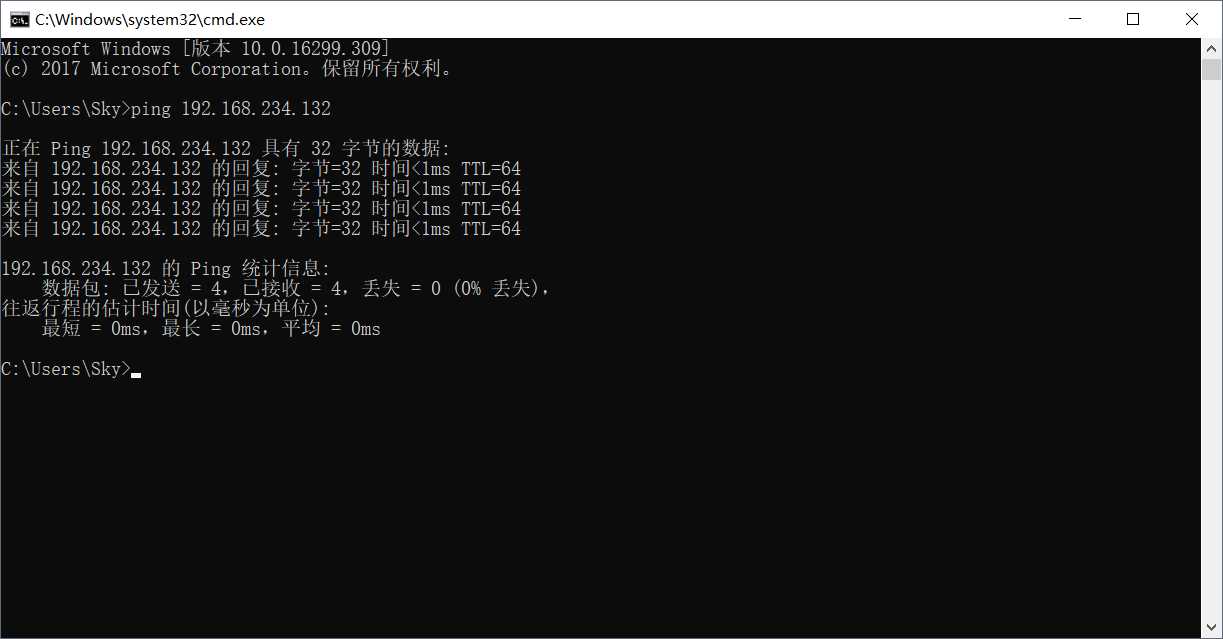
10、我们利用shell远程访问以下这台虚拟机。首先打开shell新建会话,输入刚查看的主机ip接下里输入到主机、点确定最后连接。
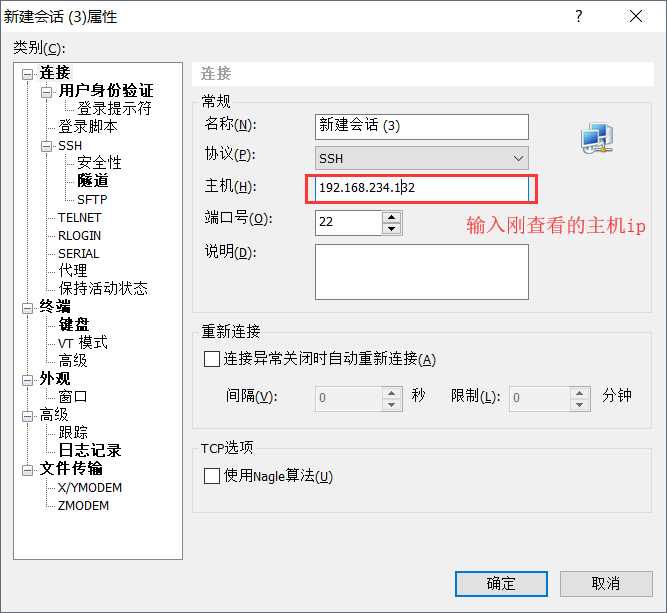
接下来会弹出SSH警告
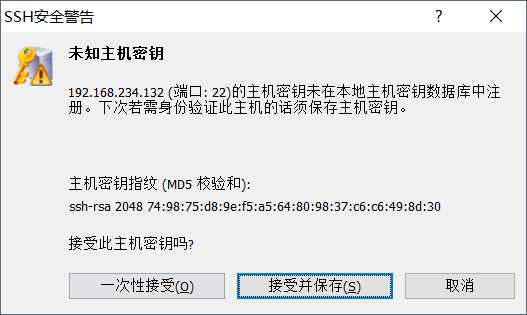
点击接受并保存
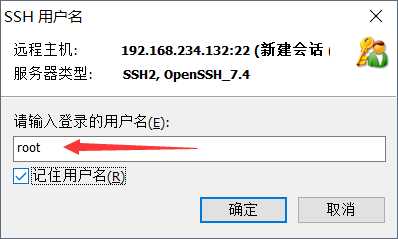
输入用户名,并记住密码方便下一次
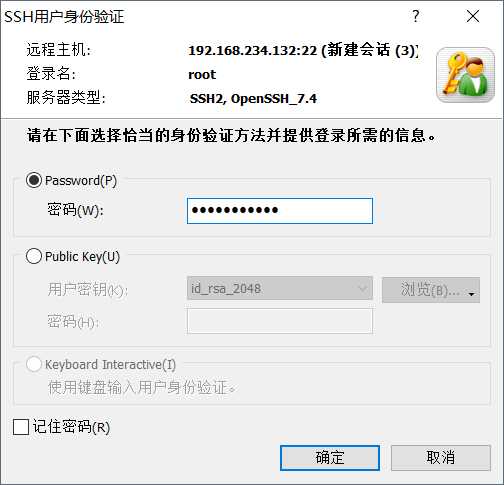
接下来就进入了shell界面操作l虚拟机上的iunx系统。
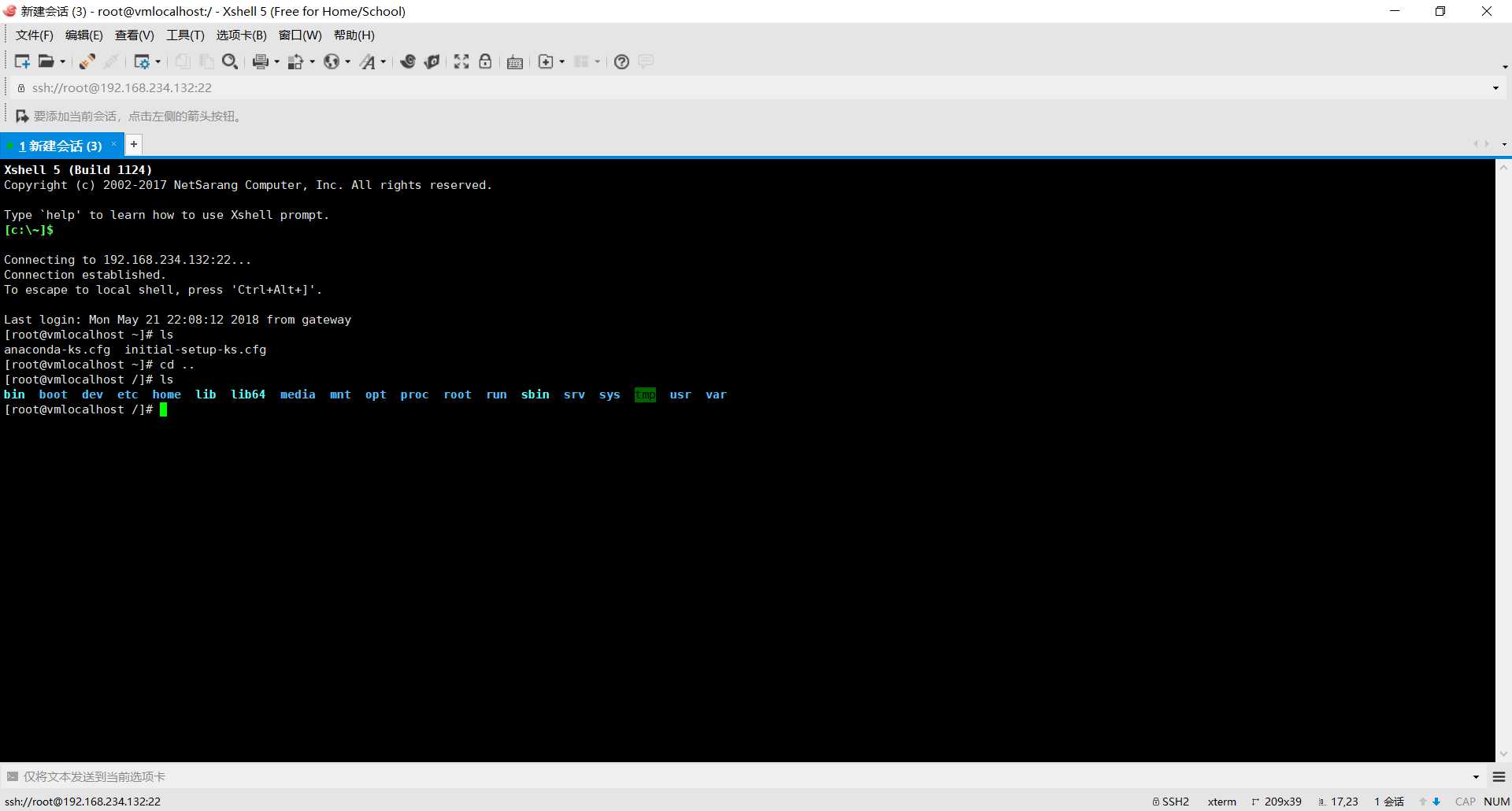
11、CentOS下载网站:https://www.centos.org/download/ 。
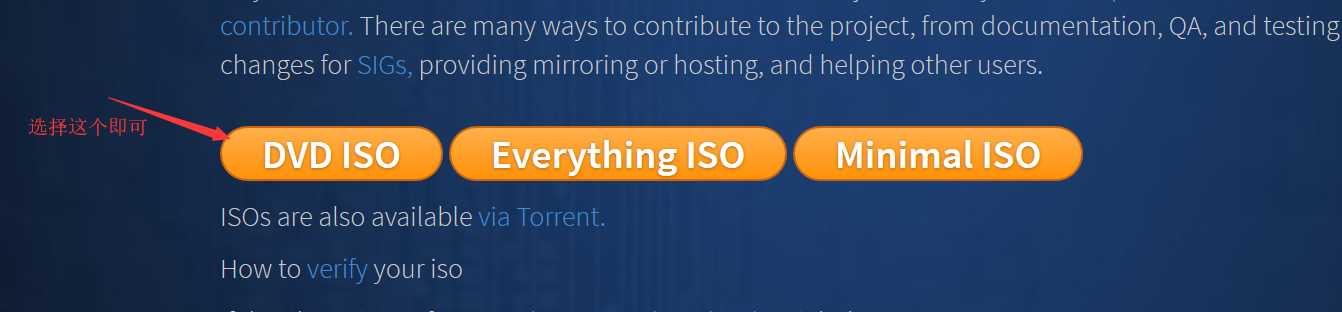
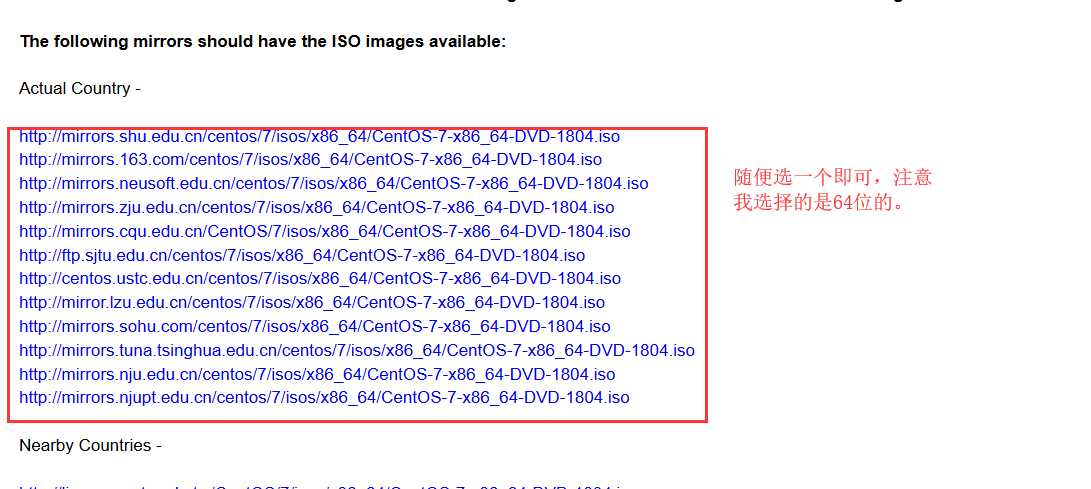
标签:查看ip 不用 输入 使用 进入 存储 info 主机 vm虚拟机
原文地址:https://www.cnblogs.com/willingchen/p/9069477.html